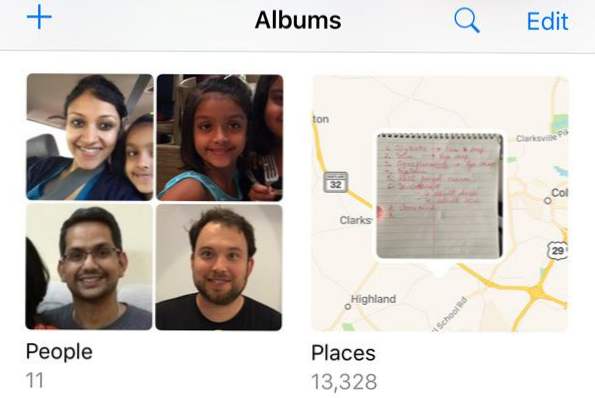
Oli vähän aikaa, koska Apple julkaisi iOS 10 massalle ja kaiken kaikkiaan tuntuu hyvältä päivältä. Jatkani päivittämistä vasta äskettäin vain siinä tapauksessa, että alkuperäisessä julkaisussa oli suuria vikoja. Nyt kun käytän sitä päivittäin, ajattelin kirjoittaa muutamia vinkkejä uuden käyttöjärjestelmän käyttämisestä.
En aio käydä läpi, mitä uudet ominaisuudet ovat iOS 10: ssä, koska olet luultavasti jo lukenut siitä. Sen sijaan aion puhua joistakin asetelmista tekemistäsi muutoksista ja siitä, miten saat parhaan hyödyn joistakin uusista ominaisuuksista.

Ihanteellisin osa iOS 10: n poistaminen Liu'uta lukituksen avaamiseksi. Vielä enemmän kuin se oli se, että sinun on nyt painettava kotipainiketta sen sijaan, että lepytät sormesi puhelimen lukituksen avaamiseksi. Halusin vanhan menetelmän ja halusin sen takaisin.
Onneksi Apple laittaa vaihtoehdon, jonka avulla voit avata iOS 10: n vain lepäämällä sormeasi kotipainikkeella. Voit tehdä tämän siirtymällä asetukset - yleinen - saavutettavuus - Koti näppäin ja ota sitten Rest Finger to Open vaihtoehto.

Tämä on todella pieni ominaisuus, mutta jotain jota käytän koko ajan. Sen pitäisi olla käytössä oletuksena, mutta jos ei, siirry asetukset - Näyttö ja kirkkaus ja käynnistä Nosta herää.

Ennen iOS 10: ta näytön merkkivalo syttyy vain, jos sait ilmoituksen lukitusnäytöstä, mutta nostaessasi herätyksen päälle, voit vain noutaa puhelimen ja näytön nousee noin 1-2 sekuntia. Tämä on hyvä nähdäksesi kaikki ilmoittamasi viestit, joita olet unohtanut tai puhelimen lukituksen lukitseminen ilman, että tarvitset Home- tai Power-painikkeita.
Jos aiot ajatella, että tämä ominaisuus tyhjentää akun huomattavasti, sinun pitäisi erehtyä. Ainakin minun akun käyttöikä on säilynyt ennallaan ja iOS 10: n jälkeen, mikä oli yllättävää!
Voit tehdä kaikenlaisia hulluja juttuja iMessageissa nyt, mutta yksi suosikkikohtani on Näkymätön muste. Voit periaatteessa kirjoittaa tavallisen tekstiviestin, mutta piilottaa sisällön visuaalisella teholla. Jotta voit nähdä sen, sinun on koskettava tekstiä.
On syytä huomata, että viesti pysyy piilossa puhelimellasi ja toisen henkilön puhelimessa. Lisäksi sen jälkeen, kun napautat sen poistamiseksi, viesti piilotetaan uudelleen muutaman sekunnin kuluttua.

Olen huomannut, että käytän tätä melkoisesti viestien lähettämiseen. En halua, että kukaan muu näkee puhelimessa tai vastaanottajan puhelimessa, kuten salasanoja, taloudellisia tietoja, terveystietoja jne.
En henkilökohtaisesti ole valtava emoji käyttäjä pelkästään siksi, että ikäni luultavasti, mutta myös siksi, että minusta on ärsyttävää käydä läpi 500 pientä emojia löytääksesi oikean tekstin. IOS 10: n avulla ohjelmisto yrittää selvittää, mitä emojia on parasta käyttää tekstissä.

Sinun tarvitsee vain kirjoittaa viestisi ja napauttaa sitten näppäimistön alareunassa olevaa hymiöpohjasymbolia (emoji-kuvake). Näet tietyt sanat, jotka on korostettu oranssilla, ja jos napautat näitä sanoja, saat ehdotettua emojia. Jos napautat emoja, se korvaa sanan.
Olisi mukavaa, jos voisitte myös lisätä emojit viestin loppuun pikemminkin kuin korvata sanaa, mutta kaiken kaikkiaan se on silti hyödyllinen ominaisuus.
3D Touch on ollut viimeisen iPhonen jälkeen, mutta en usko, että monet ihmiset käyttävät sitä niin paljon. Onneksi Apple teki sen hieman hyödyllisemmäksi iOS 10: ssa, kun sovellukset voivat näyttää sovelluksen tietoja pikavalintojen avulla.
Tällä hetkellä tämä ominaisuus on useimmiten vain käyttökelpoinen Apple-sovelluksissa, mutta se houkuttelee hitaasti muita sovelluksia. Voit myös käyttää sitä Ohjauskeskuksen kuvakkeiden alareunassa.

Pohjimmiltaan kaikki sovellukset, joissa on widget, jonka voit lisätä kotinäyttöön, voivat lopulta näyttää tiedot, kun painat helposti sovelluksen kuvaketta. Tämä ei kuitenkaan tapahdu oletuksena, joten sinun on odotettava, kunnes kehittäjä päivittää sovelluksen.
Olen valtava kuva- ja videohenkilö, joten olin todella iloinen siitä, että Apple vihdoin saa kiinni Googlessa. He ovat vielä niin kaukana, että se ei ole edes hauska, mutta se on parempi kuin mikään. IOS 10: ssä voit lopulta löytää valokuvia henkilöstä, paikoista tai asioista.
Jos käytät albumeita, näet kaksi uutta vaihtoehtoa: Ihmiset ja paikat.
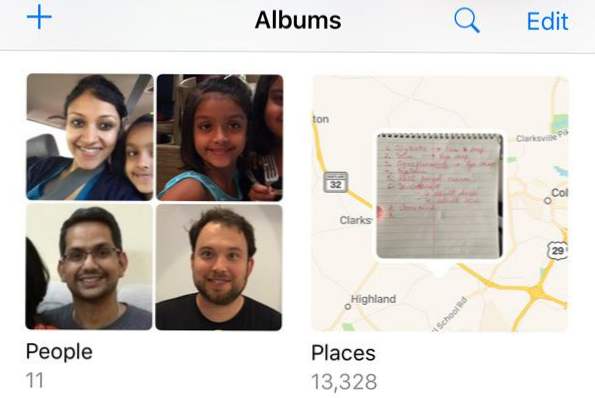
On vain paljon helpompaa löytää kuva, kun voit etsiä kasvot tai sijainnin mukaan. Lisäksi voit myös napauttaa hakukuvaketta ja henkilö etsii jotain muuta, mikä saattaa olla kuvassa, kuten puita, rantoja, autoja jne.

Samalla tavalla voit lisätä myös merkinnän valokuvasi suoraan Valokuvat-sovellukseen. Aikaisemmin voit tehdä tämän vain Mail-sovelluksen avulla. Napauta kyseistä valokuvaa ja napauta sitten pieniä kuvakkeita, joissa on kolme vaakasuoraa viivaa, joissa on piirejä (vasemmalla puolella roskakorikuvaketta) ja kosketa ympyrää kolmeen pisteeseen.



Ominaisuus on melko piilossa jostain syystä ja rehellisesti useimmat ihmiset eivät edes tiedä sitä, ellei he lukenut tällaista artikkelia selittäen, mistä katsoa. Toivottavasti se siirtyy näkyvämmäksi paikaksi tulevassa päivityksessä, koska se on hauska työkalu käytettäväksi valokuvissa.

Tämä on toinen niistä pienistä piirteistä, jotka osoittautuvat hyödyllisiksi. Tämä vinkki koskee vain henkilöitä, joilla on useita Applen laitteita, mukaan lukien Apple-tietokone. Lisäksi sinun on suoritettava iOS 10 ja macOS Sierra.
Pohjimmiltaan leikepöydälle voit kopioida jotain Apple-laitteellasi ja liittää se toiseen.Jotkin sisällöt toimivat myös LTE: n yli, mutta raskaammat sisällöt edellyttävät, että kaikilla laitteilla on käytössä Bluetooth tai WiFi. Lisäksi kaikkien laitteiden on käytettävä samaa iCloud-tiliä.

On syytä huomata, että se toimii parhaiten, kun kopioit ja liitä teksti. Se toimii kuvien kanssa, mutta AirDrop on paljon nopeampi tapa siirtää kuvia ja videoita.

iOS 10 sisältää lopulta Home-sovelluksen, jonka avulla voit hallita HomeKit-yhteensopivia laitteita. Jos olet käynyt läpi koko älykäs koti-asiaa tähän mennessä, nyt voi olla hyvä aika kokeilla HomeKitin kokeilua. Olen käyttänyt SmartThings ja vaikka pidän siitä, löydän HomeKitin helpompaa, koska se on nyt integroitu suoraan iPhoneen, iPadiin ja Apple Watchiin.
Jos olet jo panostanut voimakkaasti Applen ekosysteemiin, Home-sovellus ja siihen liittyvät HomeKit-laitteet sopivat erinomaisesti. Kun olet lisännyt laitteita sovellukseen, voit hallita niitä myös Siri-ohjelmalla ja Ohjauspaneelin välilehdillä.
Käytän Muistiinpanoja koko ajan, joten olin iloinen voidessani nähdä uuden yhteistyömuodon, jonka avulla toiset muokkaavat muistiinpanoja kanssasi. Olen tehnyt tämän ennen iOS 10: n, mutta se oli vain ihmisiä, jotka käyttävät samaa iCloud-tiliä kuin minä, joka on vain muutamia perheeni jäseniä.
Nyt voin saada jonkun iCloud-tilin jollakin, jolla voin käyttää muistiini ja tehdä muokkauksia. Se on erilainen kuin Photos-sovelluksen jaettujen albumien ominaisuus.

IOS 10: ssa on paljon uusia ominaisuuksia, mutta nämä ovat joitakin, joita olen löytänyt useammin. Jos sinulla on säännöllisesti käytössä olevia ominaisuuksia, lähetä kommentti tänne ja ilmoita meille. Nauttia!